Navicat如何更改ip地址?请高手指点
方法1:使用“备用配置”
在“Internet协议属性”对话框中,如果将“常规”选项卡中的网络IP地址设置为“自动获得IP地址”,那么就会出现“备用配置”选项卡以备无法自动获得IP地址后网络IP地址的设置。这种情况比较适合家庭使用路由器上网(路由器一般内含DHCP服务),而单位使用固定专属IP上网(且单位内未设置DHCP服务器)的情况。现将设置方法介绍如下:
第一步:执行“开始→设置→网络连接”命令,在随后出现的窗口中右击“本地连接”图标,并执行右键菜单中的“属性”命令,打开本地连接属性对话框;
第二步:单击该对话框中的“常规”选项卡,并在该选项设置页面中选中“Internet协议”项目,再单击“属性”按钮,打开设置窗口;选中该窗口中的“自动获得IP地址”项目,这样笔记本电脑在家中就会自动得到IP地址了。
第三步:点击“备用配置”选项卡,选中该窗口中的“用户配置”项目,在其后自动激活的各个文本框中,依次输入适合单位使用的静态IP地址、网关地址、DNS服务器和其他参数,最后单击“确定”按钮就可以实现家庭与单位网络IP地址自动切换了。
方法2:借助小工具
虽然上面的方法已经能满足大多数人的需要,可是许多做网络管理的同志常常要奔波在多个单位,切换多个IP地址,使用上面的方法显然已经不能满足需要,这时《笔记本网络IP切换器》就派上用场了。
下载《笔记本网络IP切换器》,安装后运行它,软件界面如图所示,软件默认为你的网络连接添加新的IP地址设置,在“新网络名”中输入新名称如“A公司”,随后输入相关IP地址设置,按下“切换”按钮,软件就会自动记下“A公司”的网络IP地址设置并切换成适合A公司的IP地址设置,按照同样的方法输入B、C、D、E公司相应的IP地址设置,今后再到这些公司调试网络时,只需要打开《笔记本网络IP切换器》选择好合适的公司网络,点击“切换”按钮便可快速搞定网络IP地址设置,从此不必再受那手动输入之苦了。
第一步,用直线工具画如图1的图形,并将它转换成面域。
第二步,操作菜单“绘图”→“建模”→“旋转”,命令行窗口提示“选择要旋转的对象:”,点击刚才生成的面域并回车,命令行窗口接着提示“指定轴起点或根据以下选项之一定义轴 [对象(O)/X/Y/Z] <对象>:”,捕捉并点击面域左上角,命令行窗口又提示“指定轴端点:”,捕捉并点击面域左下角,命令行窗口接着提示“指定旋转角度或 [起点角度(ST)] <360>:”,直接按回车,螺栓杆的三维实体就形成了,如图2。
第三步,操作菜单“视图”→“三维视图”→“后视”。
第四步,操作菜单“工具”→“新建UCS”→“原点”,命令行窗口提示“指定新原点 <0,0,0>:”,捕捉并点击圆心,坐标原点被移动到螺栓杆底面的圆心上。操作菜单“工具”→“命名UCS”,在“命名UCS”选项卡上右击“未命名”,在快捷菜单上点选“重命名”,将其改名为“my”。在“正交UCS”选项卡上的“相对于”下拉列表里选择“my”,点击“确定”按钮,关闭对话框。
第五步,用多边形工具画一个六边形,中心为“0,0,65,外切圆半颈为“12”。点选六边形,操作菜单“绘图”→“建模”→“拉伸”,命令行窗口提示“指定拉伸的高度或 [方向(D)/路径(P)/倾斜角(T)]:”,键入“10”并会车。
第六步,操作菜单“视图”→“三维视图”→“主视”,看到的图形如图3。
第七步,在空白处画一个如图4的图形,并将它转换成面域。点选这面域,操作菜单“绘图”→“建模”→“旋转”,用右面2mm长的边为旋转轴,将其旋转成实体,如图5。
第八步,操作菜单“修改”→“三维操作”→“对齐”,命令行窗口提示“选择对象:”,点选刚才旋转成的实体并回车,命令行窗口接着提示“指定第一个源点:”,用“捕捉到圆心”捕捉并点击图5中所示的源点,命令行窗口又接着提示“指定第一个目标点:”,键入“0,75,0”并回车,命令行窗口再次提示“指定第二个源点:”, 直接回车,该实体被搬到螺栓六方体的顶上,如图6。
第九步,操作菜单“修改”→“三维编辑”→“差集”,命令行窗口提示“选择要从中减去的实体或面域„„选择对象:”,点选六方体并回车,命令行窗口进一步提示“选择要减去的实体或面域„„选择对象:”,点选六 方体上方的那个实体并回车,六方体上端的倒角形成。
第十步,操作菜单“修改”→“三维编辑”→“并集”,依次点选六方体和螺栓杆后回车,六方体和螺栓杆变 成一体,如图7。
第十一步,操作菜单“视图”→“三维视图”→“俯视”。
第十二步,操作菜单“绘图”→“螺旋”,命令行窗口提示“指定底面的中心点:”,键入“0,0,0”并回车,命令行窗口接着提示“指定底面半径或 [直径(D)]:”,键入“69176”并回车,命令行窗口接着又提示“指定顶面半径或 [直径(D)]:”,直接回车,命令行窗口进一步提示“指定螺旋高度或 [轴端点(A)/圈数(T)/圈高(H)/扭曲(W)]:”键入“h”并回车,命令行窗口再接着提示“指定圈间距:”,键入“2”并回车,命令行窗口最后提示“指定螺旋高度或 [轴端点(A)/圈数(T)/圈高(H)/扭曲(W)]:”,键入“38”并回车。
第十三步,操作菜单“视图”→“三维视图”→“俯视”。可以看到螺旋线画好了,如图8。
第十四步,在空白处画一个如图9的图形,并将它转换成面域。操作菜单“绘图”→“建模”→“扫掠”,命令行窗口提示“选择要扫掠的对象:”,点选这个面域并回车,命令行窗口接着提示“选择扫掠路径或 [对齐(A)/基点(B)/比例(S)/扭曲(T)]:”,键入“b”并回车,命令行窗口又提示“指定基点:”,捕捉并点击面域15mm长的边的中点,命令行窗口最后提示“选择扫掠路径或 [对齐(A)/基点(B)/比例(S)/扭曲(T)]:”,点选螺旋线,螺纹就形成了。
第十五步,操作菜单“修改”→“三维操作”→“剖切”,命令行窗口提示“选择要剖切的对象:”,点选螺纹并回车,命令行窗口接着提示“指定 切面 的起点或 [平面对象(O)/曲面(S)/Z 轴(Z)/视图(V)/XY/YZ/ZX/wwwgzlijcom三点(3)] <三点>:”,键入“z”并回车,命令行窗口又提示“指定剖面上的点:”,键入“0,0,0”并回车,命令行窗口接下来提示“指定平面Z轴 (法向) 上点:”,键入“0,1,0”并回车,命令行窗口最后提示“在所需的侧面上指定点或 [保留两个侧面(B)]:”,在螺纹的上部点一下,螺栓下端多余的螺纹就被切除了。
第十六步,操作菜单“修改”→“三维编辑”→“并集”,依次点选螺栓杆和螺纹后回车,螺栓杆和螺纹变成
了一体。
至此,三维螺栓就绘制完成了,操作菜单“视图”→“视觉样式”→“真实”,再操作菜单“视图”→“动态观察”→“自由动态观察”,将三维螺栓转动到合适的角度,就可以看到自己的作品了,如图10。
出现这个页面说明iis没有配置解析php文件
如果已经部署好php
在"映射"选项卡上点"添加",打开"添加/编辑应用程序扩展名映射"对话框,点击"可执行文件"后的"浏览",定位到php环境安装目录的php5isapidll文件,在"扩展名"后的文本框内输入"php"(注:一定要注意扩展名前的句点),点击确定。在文档选项卡中添加indexphp做为默认文档。
然后重启iis就可以解析php程序了
不过还是推荐使用apache处理php
DZ动力希望可以帮到您
你在“控制面板”/“电源选项”的“高级”选项卡中选中“启用高级电源管理支持”。如果
没有,则查看设备管理器的计算机中是否为Standard PC。如果是,则通过安装驱动程序的办
法升级成为ACPI MultiProcessor PC,注意升级驱动程序过程中应选择“不要搜索,我要自
动选择要安装的驱动程序”。
在使用IIS组建PHP服务器之前,我们需要准备几个相关的软件:
PHP 442 zip package
MySql-4118-win32
Zend Optimizer 2510 For Window
其中PHP V442 Zip Package是PHP的程序压缩包,组建PHP服务器所必须的,“MySql-4118-win32”是Windows环境下MySql的安装程序,而“Zend Optimizer 2510 For Window”则是PHP系统的加速软件,目前许多PHP系统都经过Zend Optimizer编译,所以这个软件也是PHP服务器的必备之一。
php环境正常配置。IIS主要在“主目录”选项卡的“应用程序设置”选项区域中点击“配置”按钮,打开“应用程序配置”对话框,将php映射添加进去。具体看附图。





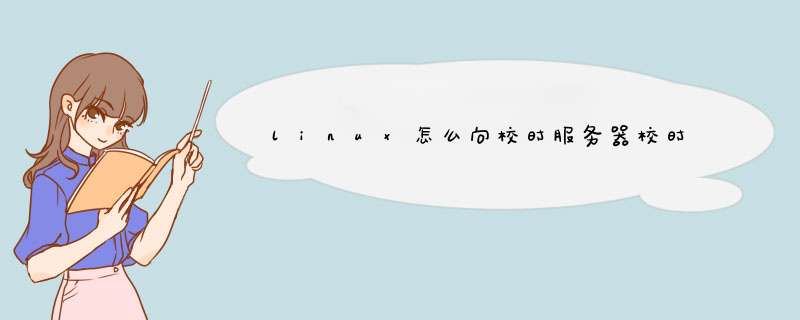

0条评论